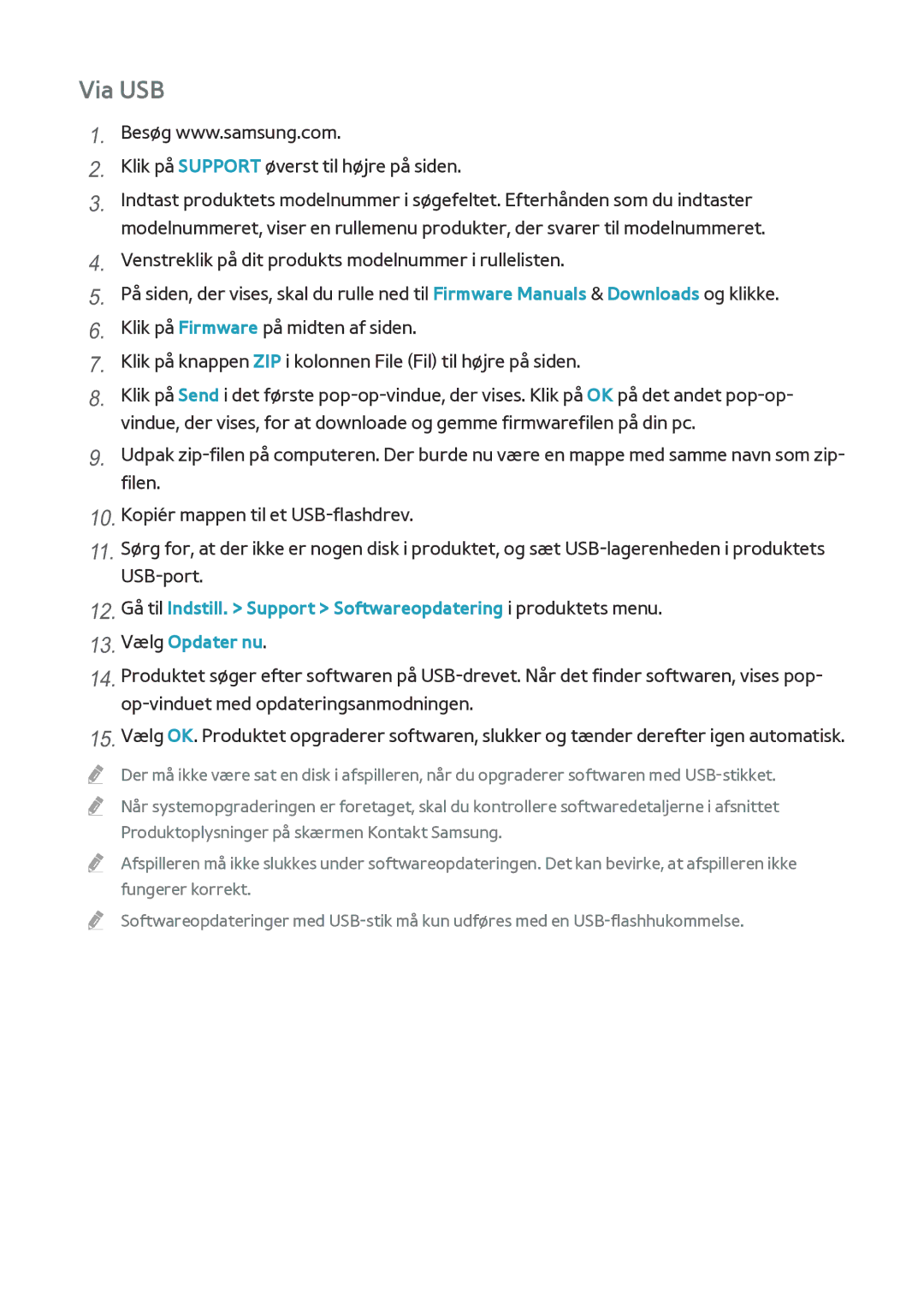Via USB
1.Besøg www.samsung.com.
2.Klik på SUPPORT øverst til højre på siden.
3.Indtast produktets modelnummer i søgefeltet. Efterhånden som du indtaster modelnummeret, viser en rullemenu produkter, der svarer til modelnummeret.
4.Venstreklik på dit produkts modelnummer i rullelisten.
5.På siden, der vises, skal du rulle ned til Firmware Manuals & Downloads og klikke.
6.Klik på Firmware på midten af siden.
7.Klik på knappen ZIP i kolonnen File (Fil) til højre på siden.
8.Klik på Send i det første
9.Udpak
10.Kopiér mappen til et
11.Sørg for, at der ikke er nogen disk i produktet, og sæt
12.Gå til Indstill. > Support > Softwareopdatering i produktets menu.
13.Vælg Opdater nu.
14.Produktet søger efter softwaren på
15.Vælg OK. Produktet opgraderer softwaren, slukker og tænder derefter igen automatisk.
"" Der må ikke være sat en disk i afspilleren, når du opgraderer softwaren med
"" Når systemopgraderingen er foretaget, skal du kontrollere softwaredetaljerne i afsnittet Produktoplysninger på skærmen Kontakt Samsung.
"" Afspilleren må ikke slukkes under softwareopdateringen. Det kan bevirke, at afspilleren ikke fungerer korrekt.
"" Softwareopdateringer med